تسهل كتب Google Play حفظ الكتب على جهازك ، وكذلك إزالتها وحذفها
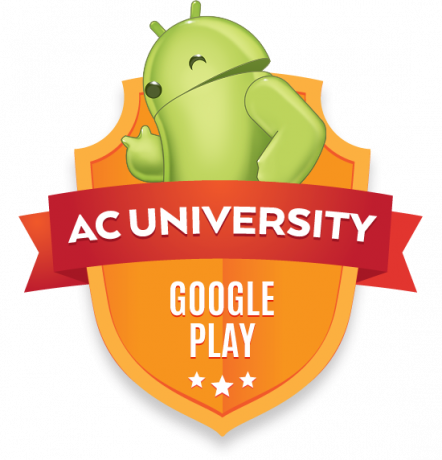 حسب الاسم المقترح، كتب جوجل بلاي يتيح لك شراء الكتب وقراءتها على جهاز Android الخاص بك. بمعنى أنه يحول جهازك إلى قارئ إلكتروني ، قد تقول إنه يشبه Kindle أو Nook.
حسب الاسم المقترح، كتب جوجل بلاي يتيح لك شراء الكتب وقراءتها على جهاز Android الخاص بك. بمعنى أنه يحول جهازك إلى قارئ إلكتروني ، قد تقول إنه يشبه Kindle أو Nook.
لقد جعلت Google من السهل جدًا إدارة مكتبتك. يمكنك شراء كتب جديدة وحفظها على جهازك. يوفر Play Books أيضًا طريقة لإزالة الكتب من جهازك ، وهو أمر مفيد بشكل خاص إذا كنت تقوم بذلك تريد تفريغ بعض مساحة التخزين ، ولا يزال بإمكانك قراءة الكتب باستخدام اتصال بالإنترنت إذا كنت تريد ذلك هذه. إذا كنت لا تحب الكتاب ، فيمكنك حذفه بالكامل من مكتبتك بدلاً من ذلك.
هذه هي الأساسيات. انضم إلينا بعد الاستراحة بينما نتطرق إلى مزيد من التفاصيل.
إضافة كتب جديدة وحفظها على جهازك
لقد قمنا بالفعل بتغطية هذا الأمر بعمق أكبر في ملف مقال مختلف. لا تزال العملية الموضحة في هذه المقالة تعمل على إضافة كتب جديدة وحفظها على جهاز Android الخاص بك.
تقدم Verizon Pixel 4a مقابل 10 دولارات شهريًا فقط على خطوط جديدة غير محدودة
البحث والفرز
إذا كان لديك مجموعة كبيرة من الكتب في مكتبة Google Play Books ، فيمكنك استخدام البحث زر أعلى الشاشة للبحث عن طريق العنوان أو المؤلف ، أو البحث عن كتب جديدة على Google Play متجر.

قد يكون من المفيد أيضًا إعادة ترتيب طريقة عرض كتبك. انقر على ثلاث نقاط في الزاوية العلوية اليمنى من الشاشة ، ثم حدد "فرز". من هناك يمكنك الترتيب حسب العنوان أو المؤلف أو كيف قرأت كتابًا معينًا مؤخرًا.
إزالة أو حذف الكتب من جهازك
قدمت Google عدة خيارات مختلفة لإزالة الكتب من جهازك (ولكن لا يزال بإمكانك قراءتها باستخدام اتصال بالإنترنت) أو حذف الكتب (إزالتها من جهازك ومن مكتبتك تماما).
الطريقة الأولى: إزالة الكتب من شاشة "كتب Play" الرئيسية
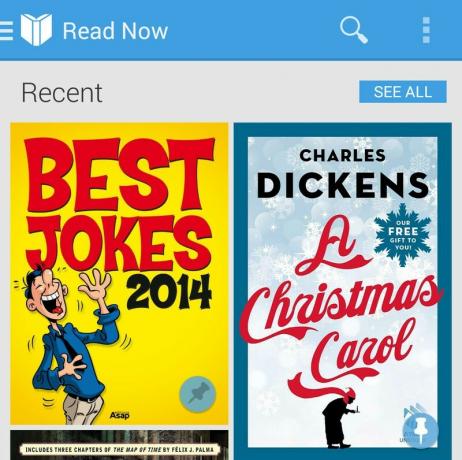
قد ترى الكتاب الذي تريد إزالته على الشاشة الرئيسية لتطبيق "كتب Play" ، أو الشاشة التي تراها عند فتح التطبيق. في لقطة الشاشة أعلاه ، ستلاحظ أن كل كتاب يحتوي على رمز دبوس على صورة الكتاب - بعض الدبابيس قد يكون مائلًا بينما قد يكون الآخرون في وضع مستقيم اعتمادًا على ما إذا كان كتاب معين يعيش على جهاز. إذا قمت بتحديد رمز دبوس مائل ، فسيصبح رأسيًا.
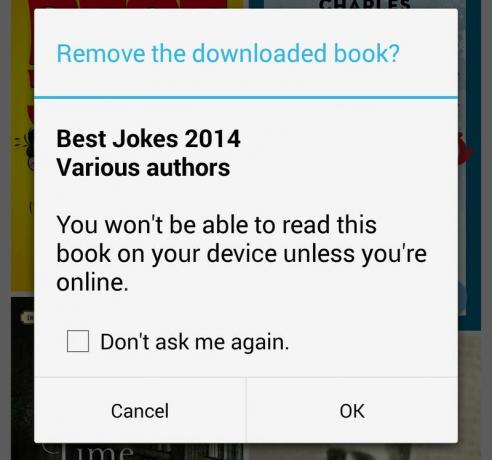
بمجرد القيام بذلك ، ستحصل على خيار إزالة الكتاب من جهازك. إذا كنت متأكدًا من رغبتك في القيام بذلك ، فاضغط على "موافق". ستتم إزالة الكتاب بعد ذلك من جهازك - ببساطة.
الطريقة الثانية: إزالة الكتب أو حذفها من "مكتبتي"

من المفترض أن ترى شيئًا كهذا أعلى الشاشة عند فتح Play Books لأول مرة ، ومن معظم الشاشات داخل التطبيق. في الزاوية العلوية اليسرى ، سترى ثلاثة خطوط أفقية بجوار الكتاب (أو "قائمة الهامبرغر"). حدد تلك الخطوط. بمجرد القيام بذلك ، حدد "مكتبتي" ، والتي يجب أن تراها كخيار ثانٍ من الأعلى.
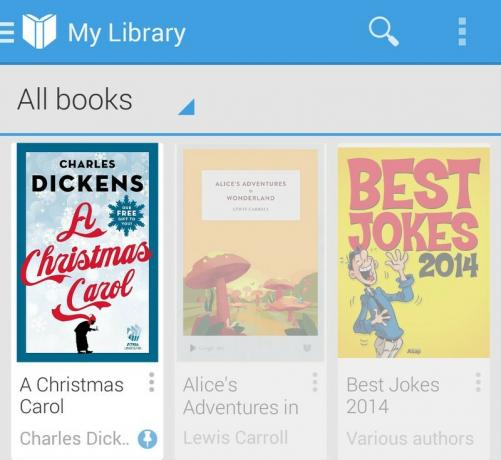
بمجرد وصولك إلى مكتبتك ، سترى جميع الكتب التي اشتريتها أو نزلتها مجانًا من "كتب Play" ، حتى إذا لم تكن قد حفظتها على جهازك. إذا لم تكن متصلاً بالإنترنت ، فستظهر الكتب غير المخزنة على جهازك باهتة (كما في لقطة الشاشة أعلاه) حتى يكون لديك اتصال.
أسفل كل كتاب سترى ثلاث نقاط مكدسة فوق بعضها البعض (وهذا ما يسمى "القائمة الكاملة"). حدد ذلك للكتاب الذي تريد إزالته من جهازك أو حذفه من مجموعتك.
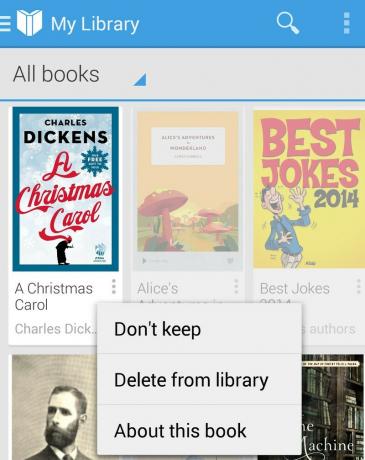
بمجرد فتح القائمة الكاملة ، ستحصل على بعض الخيارات. يمكنك تحديد "عدم الاحتفاظ" لإزالة الكتاب من جهازك. إذا كنت تريد إزالة كتاب من مكتبتك بالكامل ، فيجب عليك تحديد "حذف من المكتبة".
